iphone将word转成pdf(iphone word怎么转pdf)
随着智能手机的普及,越来越多的人选择在手机上处理文档。其中,iPhone作为一款热门的智能手机,用户使用Word处理文档后将其转为PDF格式的需求也日益增加。PDF(便携文档格式)因其高度的兼容性和排版的稳定性,在各类文件分享和存档中得到了广泛应用。在本篇文章中,我们将详细介绍如何在iPhone上将Word文档转为PDF。
首先,确保你的iPhone上已经安装了Microsoft Word应用程序。如果尚未安装,可以前往App Store进行下载并注册。安装完成后,打开Word应用程序,你将看到主界面,上面显示着你最近的文档和其他选项。
当你需要将某个Word文档转换为PDF时,首先找到并打开这个文档。接着,点击右上角的“...”菜单,界面上会出现多个选项。在这里,你需要选择“共享”。
在共享选项中,找到“打印”功能,点击进入。在打印界面,你会看到文档的预览。这里的关键是不要直接点击“打印”,而是通过两指缩放(即捏合手势)来放大预览图。这时,你会看到右上角会出现“共享”按钮。
通过这种方式,你可以将Word文档以PDF格式共享。在共享选项中,你可以选择“保存到文件”来将其直接保存为PDF,也可以选择用其他应用发送(如邮件、微信等)。
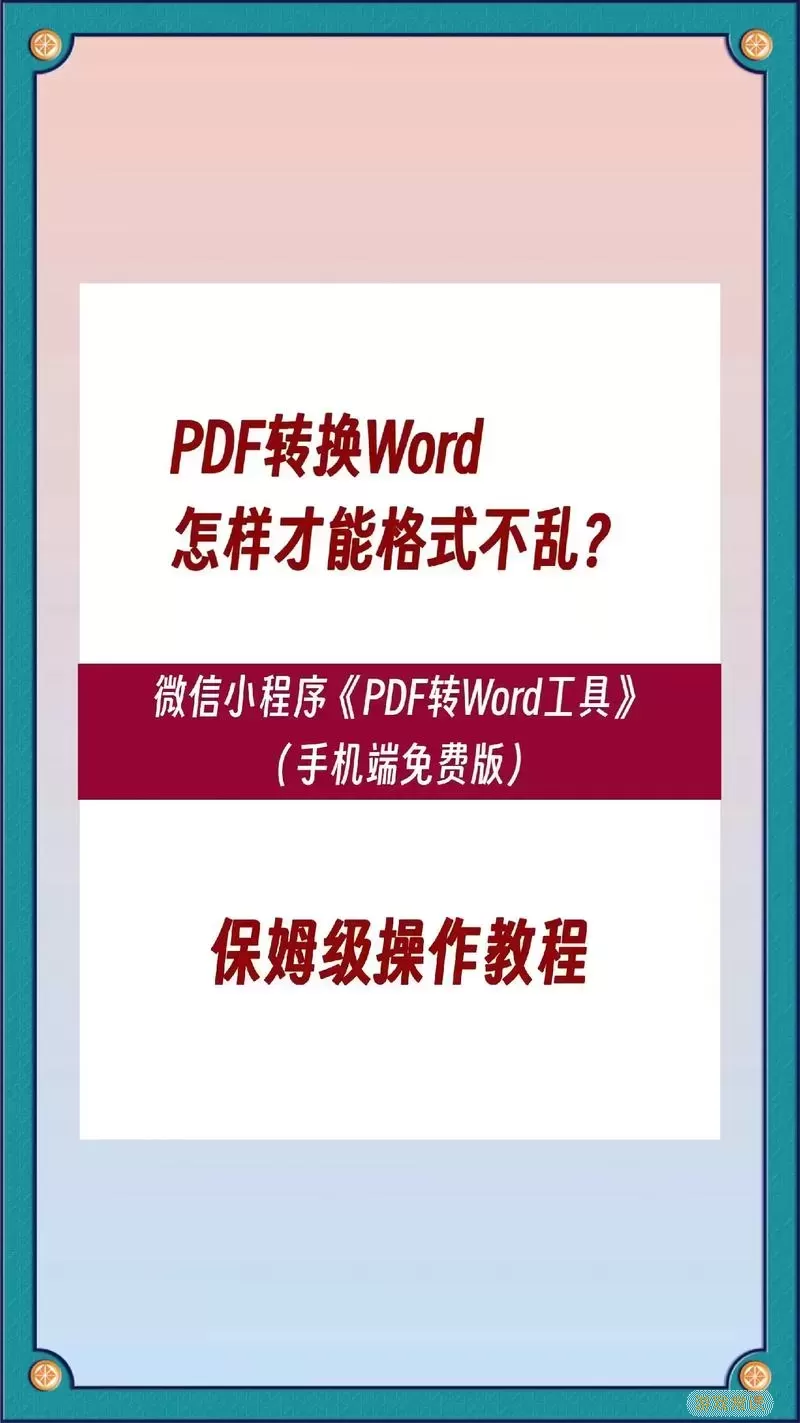
如果你使用的是Office 365或Microsoft 365订阅用户,还可以通过Word应用的“导出”功能直接将文档转为PDF。执行步骤类似,首先打开目标文档,然后在“文件”菜单中选择“导出”,接着选择“创建PDF/XPS文档”。在弹出的对话框中,确认文件名称和存储位置,最后点击“发布”即可。
值得注意的是,转换过程中,文档的排版和格式可能会因此受到一定影响,因此建议在转换前检查文档格式是否正确。此外,确保你的Word应用保持最新版本,以获得更好的兼容性和性能表现。
若在转换过程中遇到问题,可以尝试以下常见解决方案。首先检查Word文档的内容是否复杂(如使用了大量图形、表格等),这可能会导致转换时格式错乱。其次,确保你的iPhone系统及应用程序均更新至最新版本。最后,如果问题依然存在,可以考虑将文档发送至电脑,然后使用PC版本的Word进行转换。
总之,在iPhone上将Word文档转换为PDF是一个简单而实用的功能,用户可以根据上面的方法轻松操作,无论是为了文件整理,还是便于分享,PDF格式都能带来便利。掌握这些技巧,你就可以高效地管理自己的文档,提升工作或学习的效率。

希望这篇文章能帮助到你,在今后的文档处理工作中更加得心应手!
